\スマホ料金が2,970円に/
Instagramのリールや広告を非表示にする方法(アプリ・ブラウザ)

Instagramのタイムラインをスクロールしていると、フォローしていない方のリールが再生されたり、広告が表示されたりと、イラっとしたことがあるのは私だけでないはず。
スクロールしていて赤丸のおすすめリールが表示されたり、大画面で表示されたりと、地味にストレスなんです。
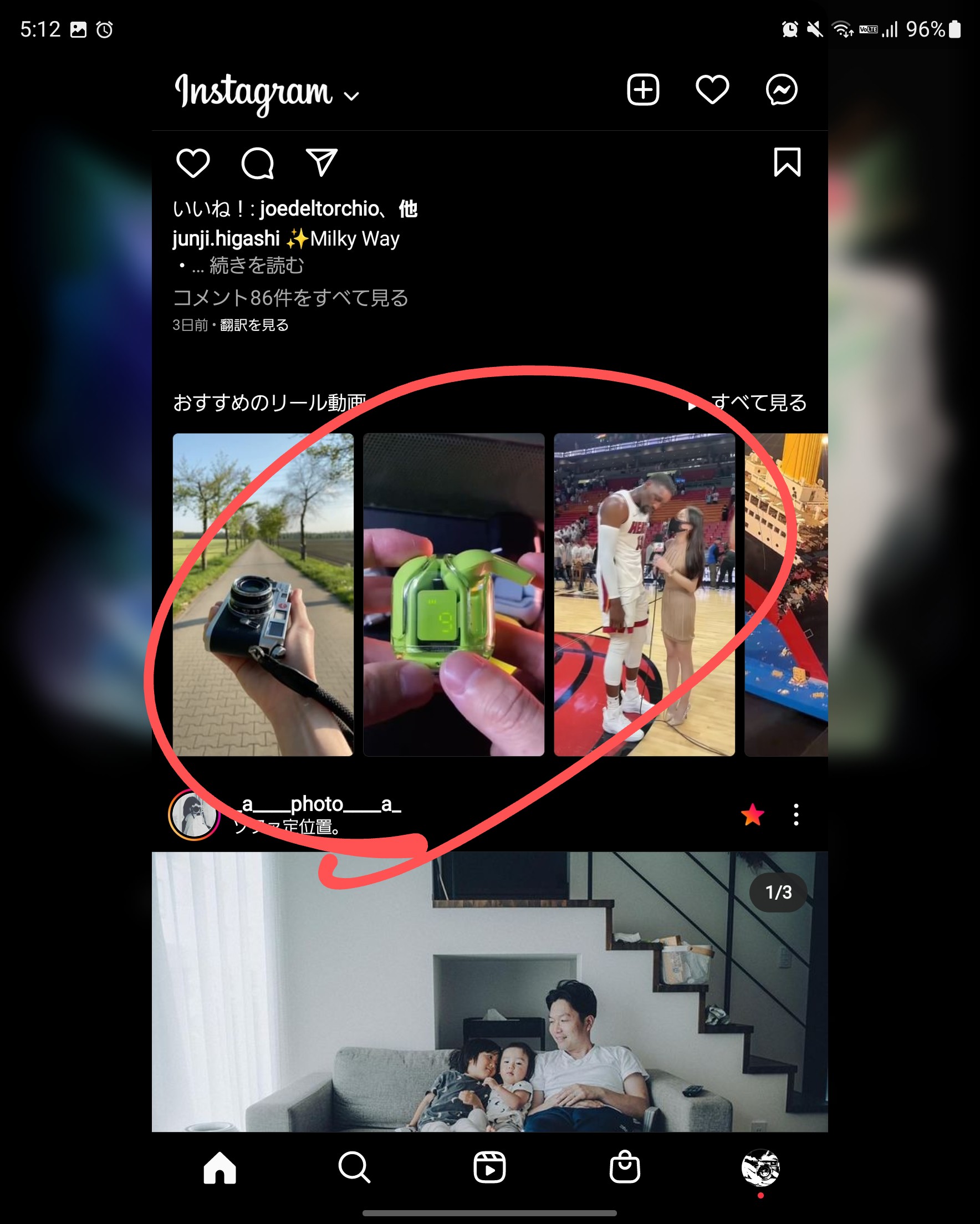
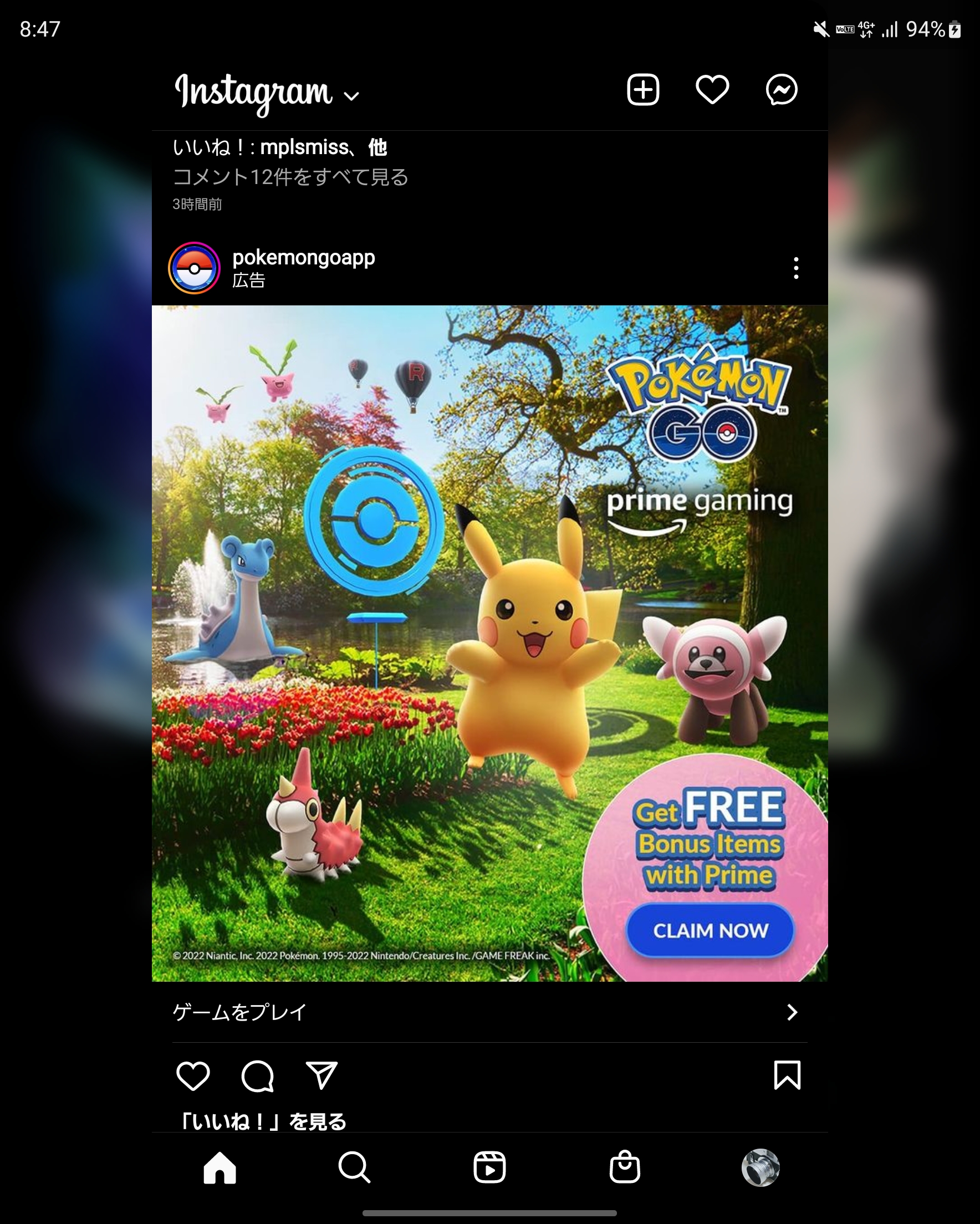
ということで、Instagramの写真を楽しむなら、興味のない(おすすめ)リールを表示にした方が気持ちが良いにきまっています。
この記事では、フォローしていない方のリールを非表示にする方法と閲覧するための便利な方法を書いていきます。
Instagramのリールを表示させない方法
スマホ・タブレットのアプリ
赤丸のInstagramのロゴマークをタップすると、フォローとお気に入りのプルダウンのメニューが表示されるので、「フォロー中」をタップします。
これだけで、邪魔なリールや広告を非表示にすることが出来ます。
いちいちSTEP方式に、しなくても良いぐらい簡単ですね。
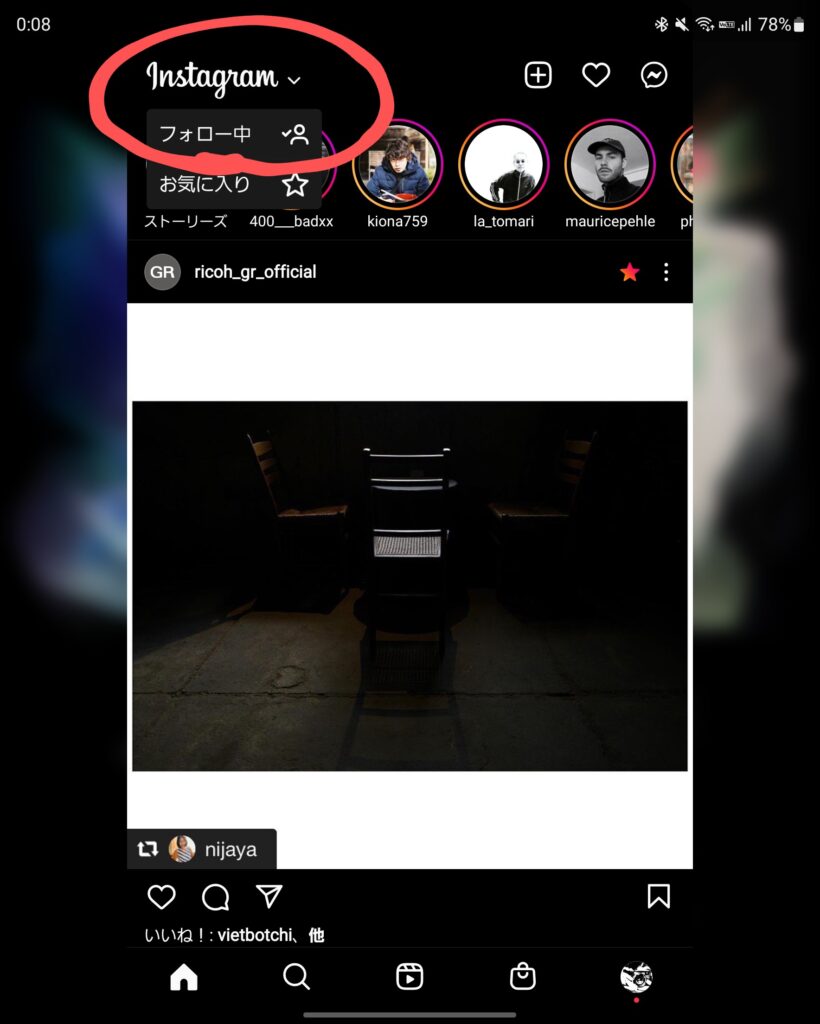
フォロー中だけをタップすると、フォローしたアカウントとタグだけが表示されるようになります。
もちろんフォローしている方のリールは表示されるが、おすすめリールや広告は表示されないので、気持ち良く写真を楽しむことが出来ます。
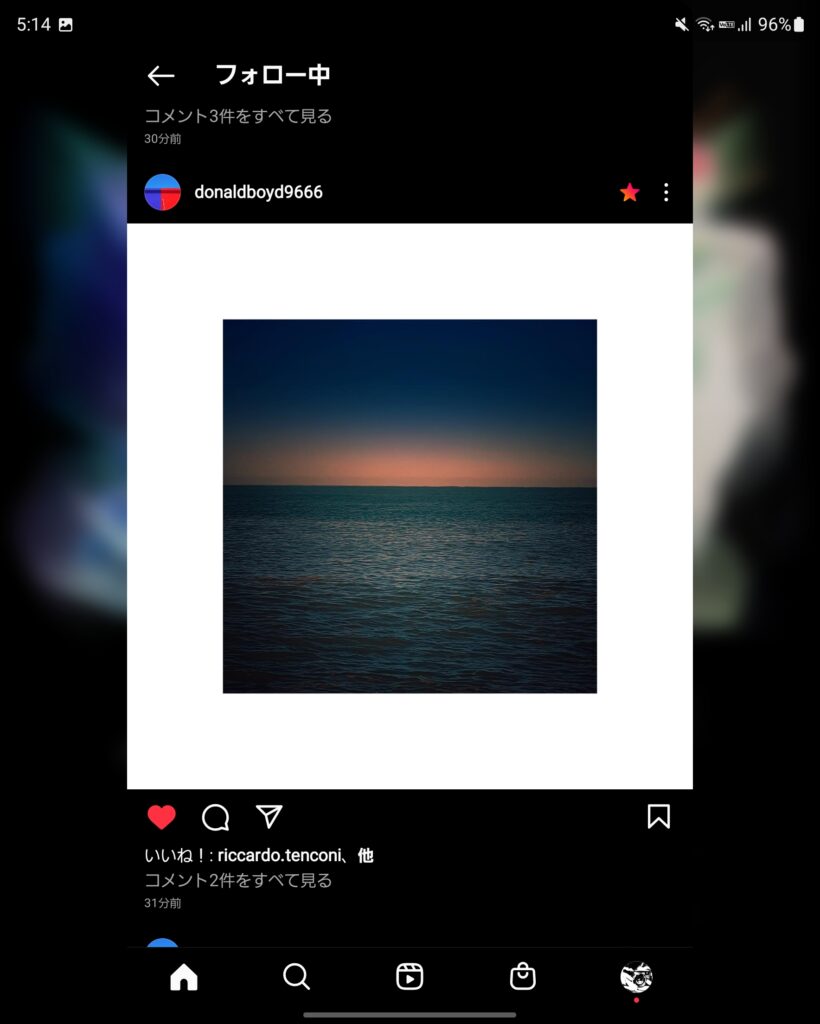
Instagramは、お気に入りの方だけを見ることも出来ます。お気に入りに表示してもおすすめリールや広告は表示されないので快適なタイムラインです。
お気に入りの設定方法は、「Instagramでお気に入りのユーザーだけのタイムラインを見る方法。フォローしていないくても追加出来る」に書いてあるのでチェックさてみてくださいね。
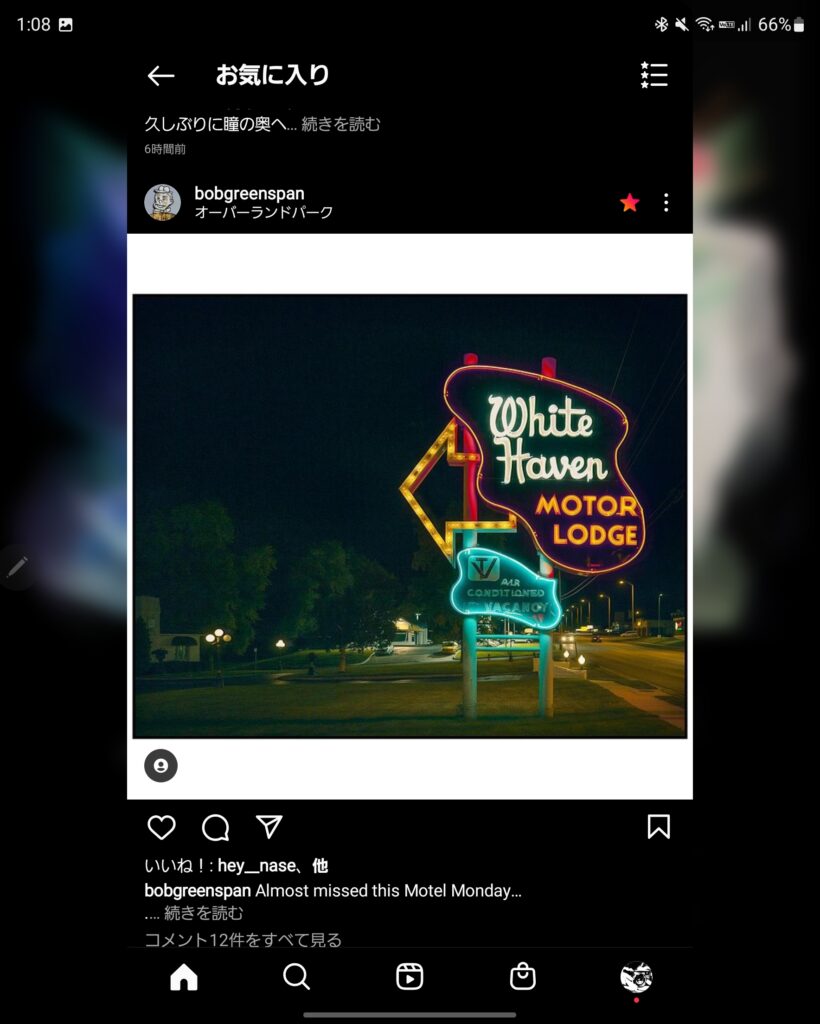
Webでのブラウザで見る
パソコン版
パソコンのブラウザのInstagramなら、おすすめリールや広告が表示されないので、ゆっくり写真を楽しむことが出来ます。
ちなみに、ブラウザのInstagramでは、フォロー中とお気に入り別で閲覧することは出来ないので注意。
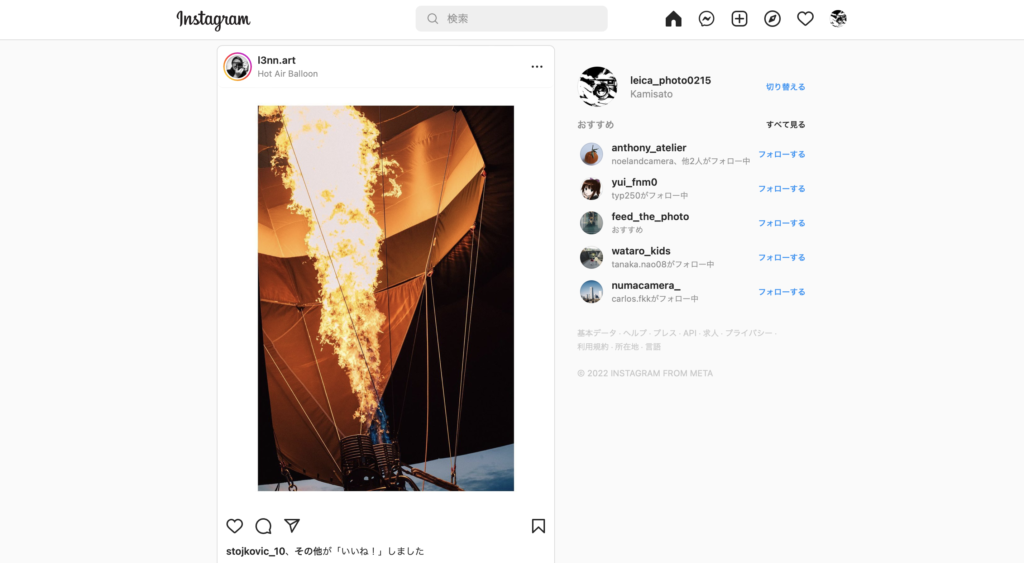
スマホ・タブレット版
ブラウザアプリで、「Instagram」と検索します。
スマホ・タブレットのブラウザ版Instagramでも、フォロー中とお気に入り別で閲覧することは出来ないので注意して下さいね。
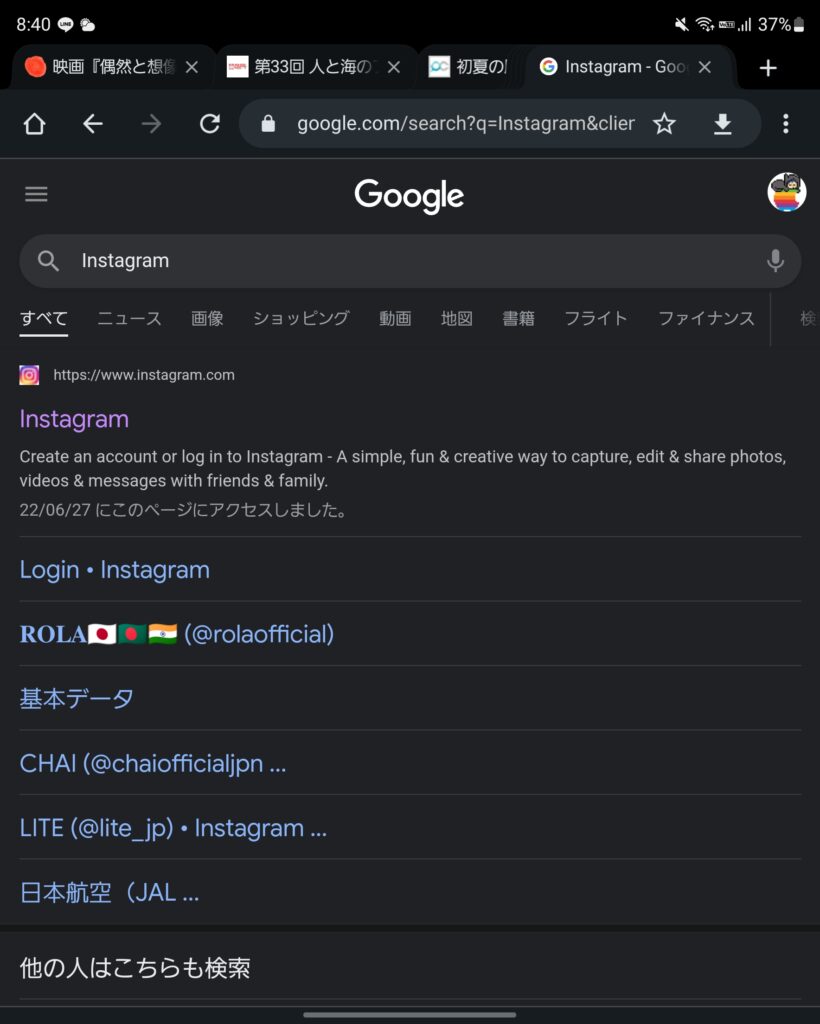
新しいタブで開かないと、アプリに飛ばされるので、Instagramのリンクを長押しして、新しいタブで開きましょう。
(ここでは、Chromeブラウザで説明しています。)
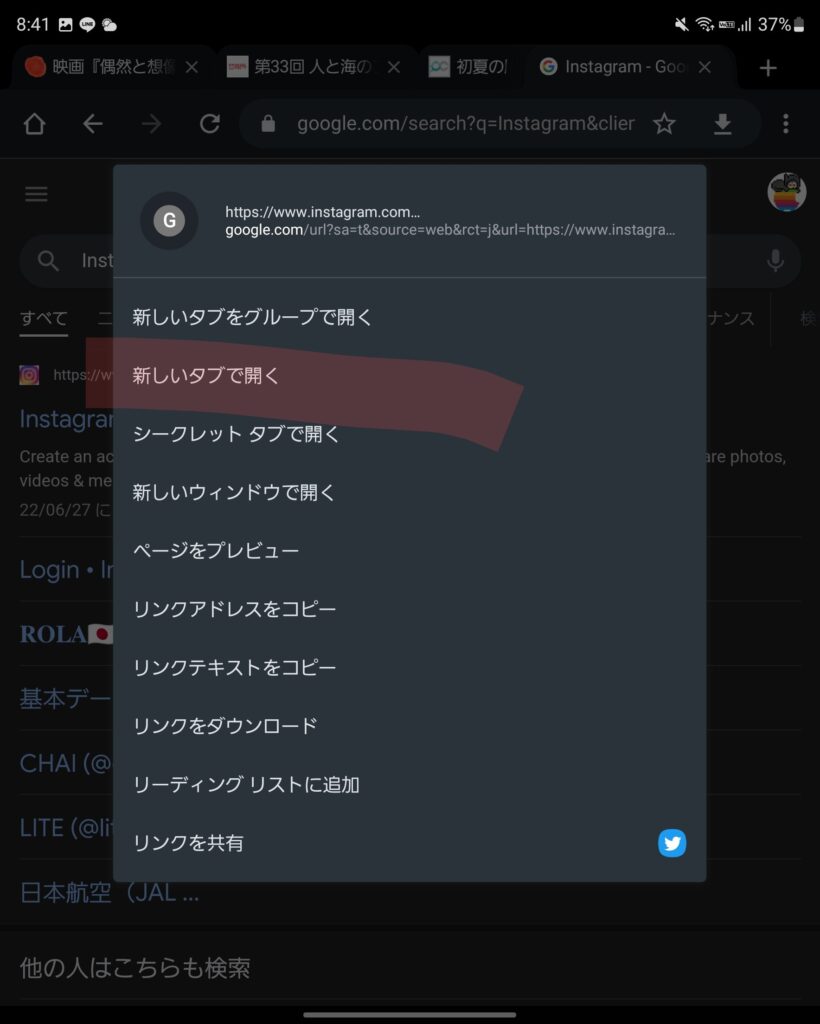
ブラウザにInstagramにログインすることが出来たら、おすすめリールが表示されていないことを確認しましょう。
これで写真だけに集中して楽しむことが出来ます。
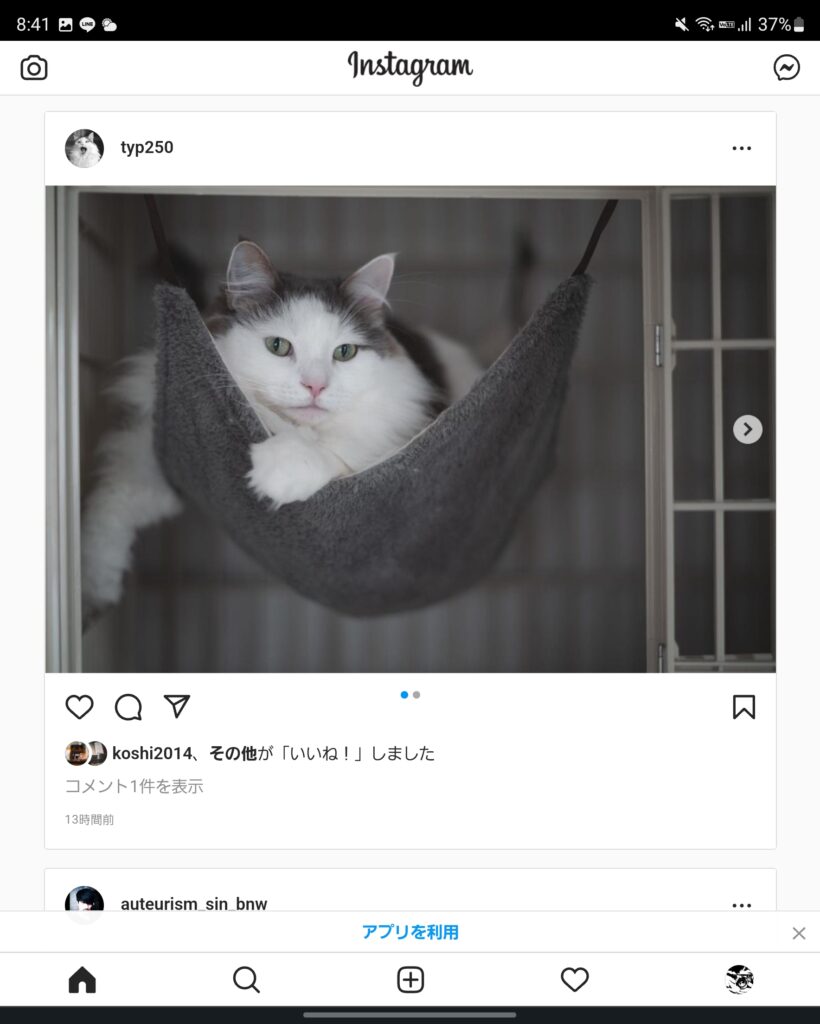
Chromeブラウザで見ていたInstagramのページをホーム画面に追加するとすぐにアクセス出来るので便利です。
追加方法は、右上にある「︙」 → 「ホーム画面に追加」とタップするとホーム画面に追加することが出来ます。
スマホやタブレットで見るならこの方法が便利かもしれません。
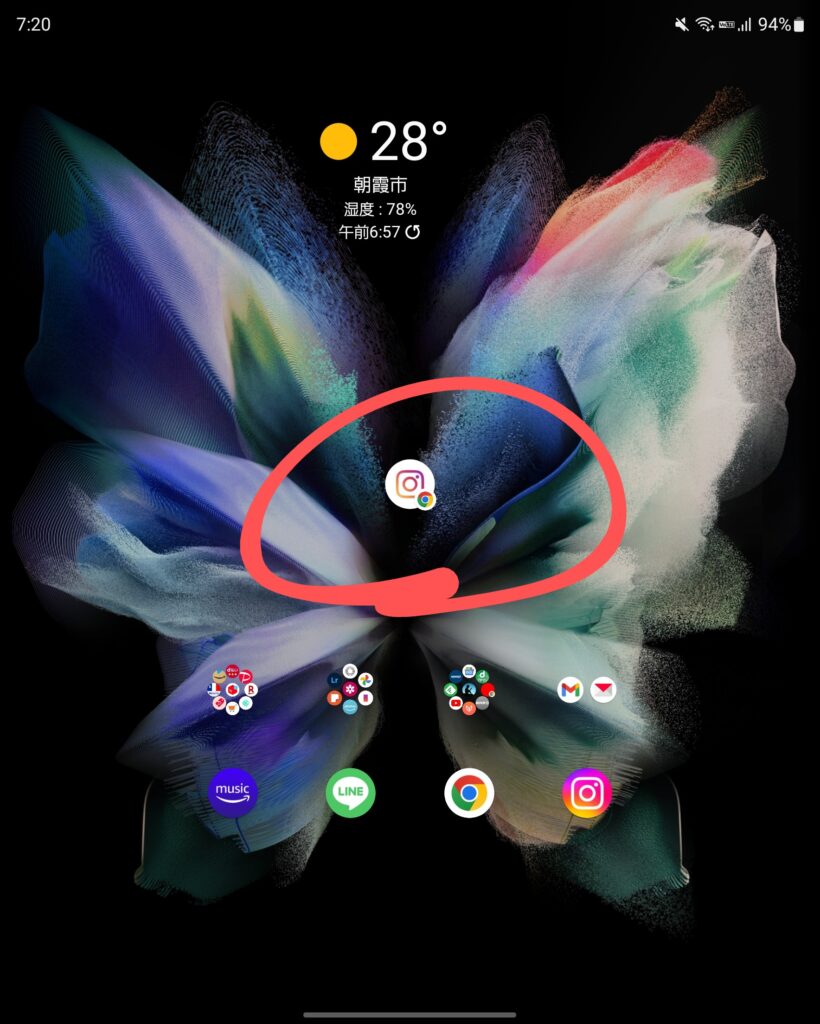
まとめ
Instagramのおすすめリールを非表示にするためには、ひと手間かかるが、このひと手間で快適に楽しむことが出来るのでおすすめです。
私は写真だけを楽しみたいので、すごく快適になりました。
それでは、良いインスタライフを!
愛用アイテム
関連記事
























